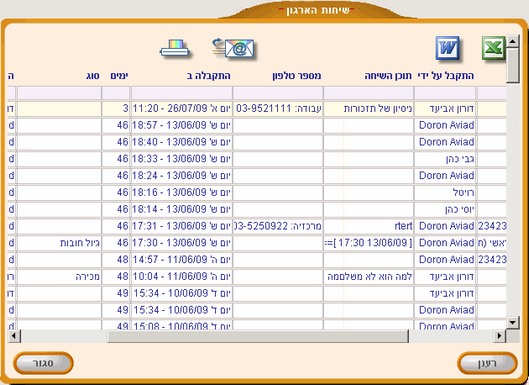סינון ומיון דוחות |

|

|

|

|

|
||
|
סינון ומיון דוחות |

|

|

|

|

|

|
סינון ומיון דוחות
|
|
||
![]() כיצד אפשר לסנן דוחות?
כיצד אפשר לסנן דוחות?
סינון הינו כלי בו ניתן לפלח דוחות או כל רשימה בה מופיע אזור חיתוך.
ישנן כמה שיטות לסינון נתונים שבעזרתן ניתן להגיע לכל נתון רצוי.
להדגמת אפשרויות סינון נפתח את הדוח שיחות הארגון.
ניתן לבצע סינון על כל דוח.
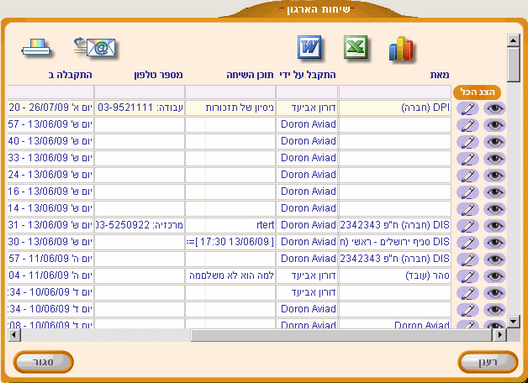
1. סינון פשוט
כאשר נלחץ מתחת לכל כותרת בשורה הריקה ייפתח חץ שיאפשר לסנן נתונים מהדוח.
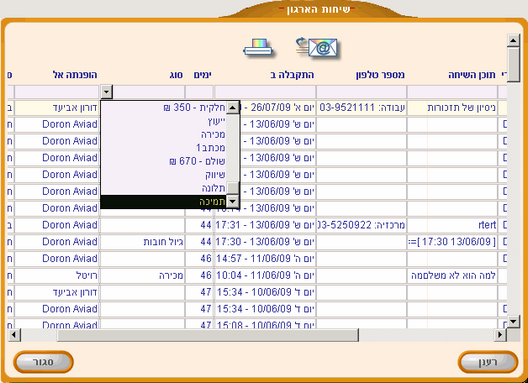
נסנן ונציג את השיחות מסוג תמיכה.
תחת הכותרת סוג נלחץ בשורה הריקה וברשימה שתיפתח נבחר תמיכה.
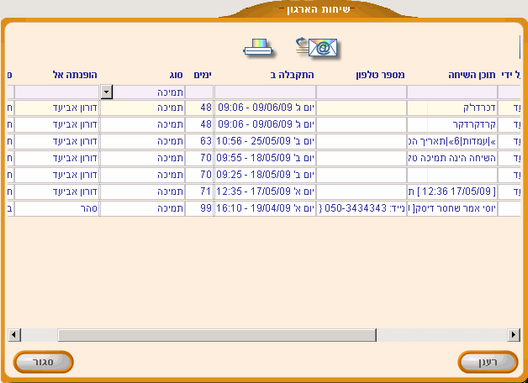
לאחר הסינון נוכל לראות שבשורה הריקה תחת הכותרת סוג מופיע תמיכה,
זה אומר שבוצע סינון בשדה סוג.
בנוסף נראה שהשיחות שמופיעות בדוח השיחות הן שיחות מסוג תמיכה.
2. הסימן * (כוכבית)
שימוש ב * לפילוח כל השיחות שהתקבלו ע"י אביעד בשם הפרטי ו/או בשם המשפחה,
נשתמש בסימן * בתחילת השדה, *אביעד יפלח את כל השיחות הנ"ל.
שימוש בסימן * מסמל שכל מלל יכול להופיע במקום *.
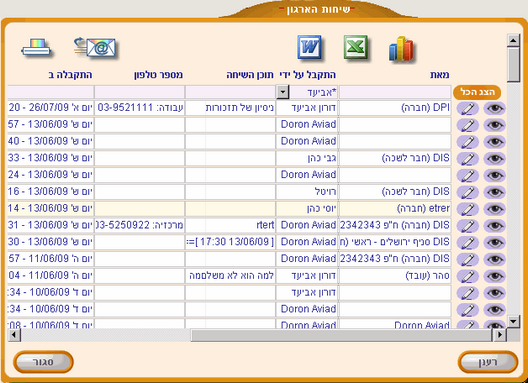
לאחר לחיצה על Enter נראה את כל השיחות שהתקבלו ע"י אביעד.
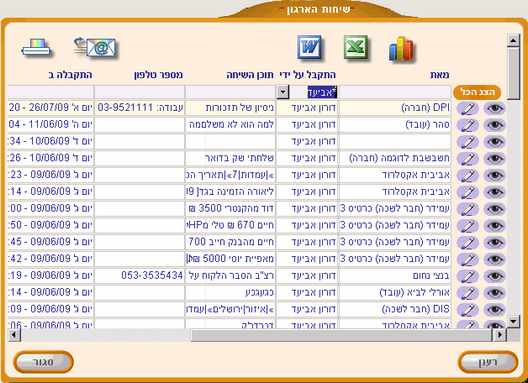
3. הסימן = (שווה)
שימוש ב = חיתוך המכיל את המלל אותו אנו מחפשים בלבד,
לדוגמא: הקלדת =דורון אביעד בשדה התקבל ע"י תציג לנו רק את השיחות שהתקבלו ע"י דורון אביעד.
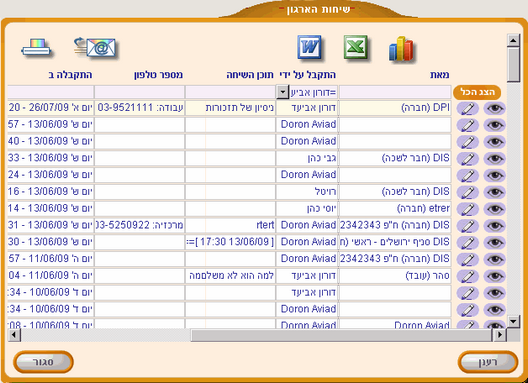
לאחר לחיצה על Enter נראה את כל השיחות שהתקבלו ע"י דורון אביעד.
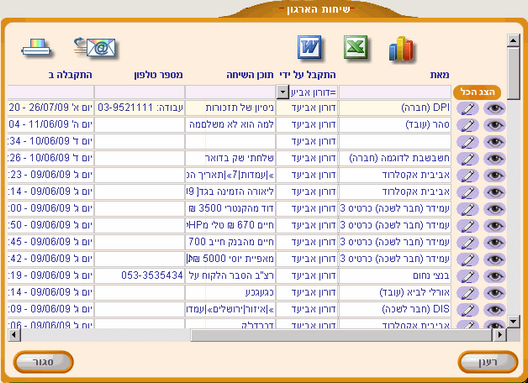
4. הסימן ! (סימן קריאה)
שימוש ב ! אם רוצים לפלח את כל סוגי השיחות חוץ מסוגי השיחות המתחילים במילה מכירה
נשתמש בסימן !, לדוגמא: !מכירה יציג את כל השיחות חוץ מהשיחות מסוג מכירה.
ניתן לפלח את כל השיחות שהמילה מכירה לא תופיע בהם (בכל מקום שהוא בשדה סוג)
ע"י !*מכירה.
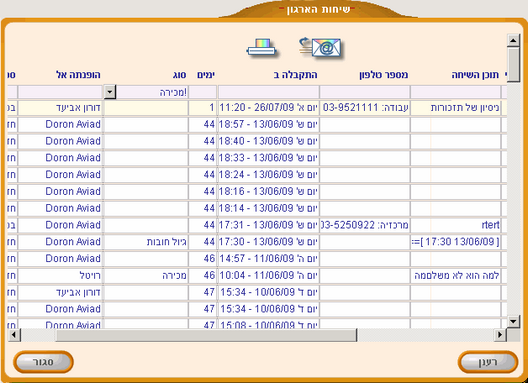
לאחר לחיצה על Enter נראה את כל השיחות שהן לא מסוג מכירה.
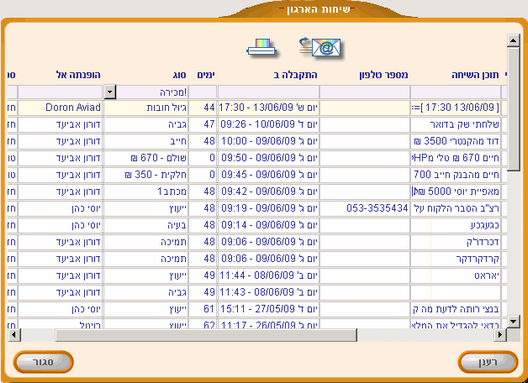
5. הסימן ^ (Shift + 6)
שימוש ב ^ - ניתן להוסיף כמה הגדרות ביחד ע"י השימוש בסימן ^ .
לדוגמא: להצגת כל השיחות מסוג תמיכה וגם מסוג מכירה,
נרשום תמיכה^מכירה.
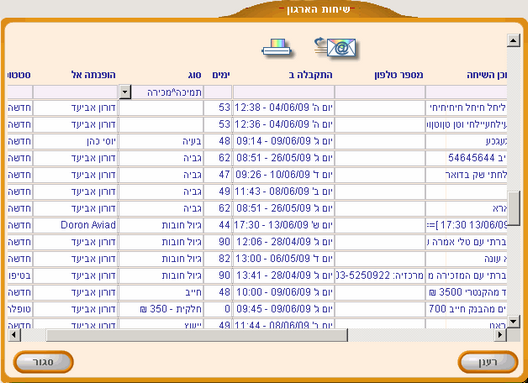
לאחר לחיצה על Enter נראה את כל השיחות שהן מסוג מכירה או מסוג תמיכה.
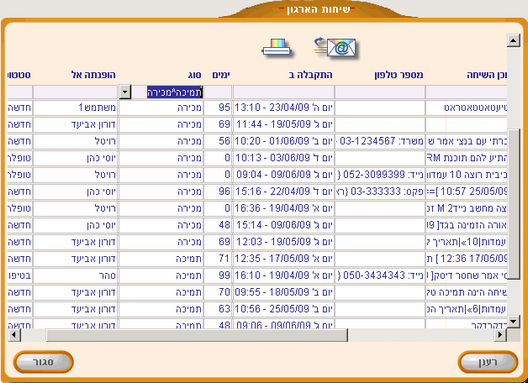
6. המילה עד
שימוש ב עד לצורך פילוח תחום מספרים או תאריכים.
לדוגמה, כל השיחות שהתקיימו מ- 01/05/2009 עד 01/06/2009
נרשום בשדה המתאים 01/05/2009 עד 01/06/2009
דוגמה למספרים (למשל שכר), 1000 עד 5400
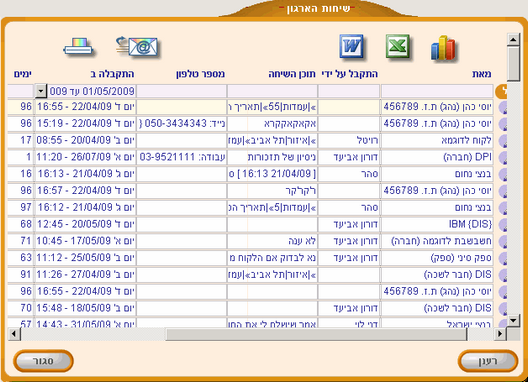
לאחר לחיצה על Enter נראה את כל השיחות שהתקיימו בין התאריכים 01/05/2009 ל- 01/06/2009.
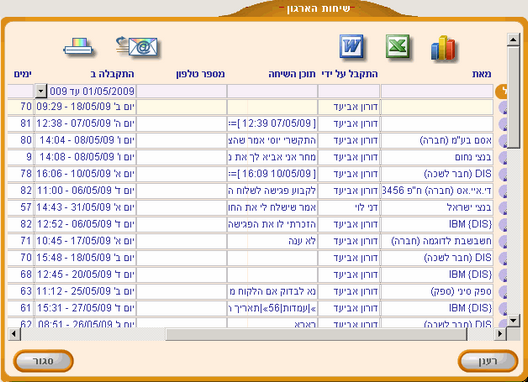
7. הסימן ? (סימן שאלה)
שימוש ב ?, כאשר אנו לא זוכרים אות מסוימת ניתן להשתמש בסימן ?.
להצגת כל הלקוחות המתחילים באות ד ואות שנייה כל שהיא ואות שלישית ר
נרשום ד?ר לקוחות שנוכל לקבל בחיתוך זה לדוגמא: דורון, דורית, דקר וכ"ו.
בתאריכים, אם למשל רוצים את כל השיחות שהתקיימו בחודש 05/2009,
נרשום 05/2009/?? הכוונה לא משנה איזה יום בחודש מאי בשנת 2009.
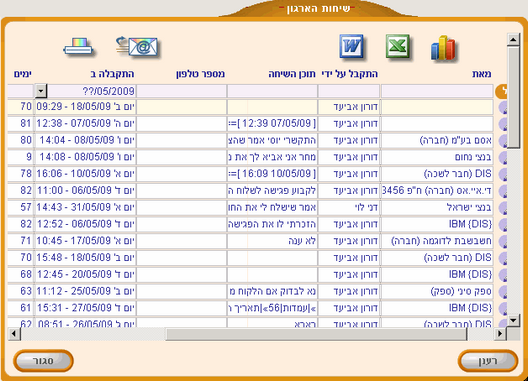
לאחר לחיצה על Enter נראה את כל השיחות שהתקיימו ב- 05/2009.
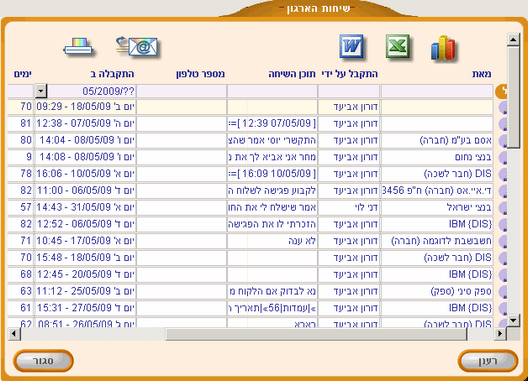
8. הסימן [ ] (סוגריים מרובעים)
שימוש ב [ ], אופציה זו דומה לשימוש ב ? אבל כאן ניתן להגדיר איזו אותיות אנו רוצים במקום ה- ?.
אם נרשום ד?ר נקבל לפי הדוגמא בסעיף הקודם: דורון, דורית, דקר וכ"ו.
אבל אם נרשום ד[א-ח]ר נקבל את כל השמות בהם האות הראשונה ד השנייה
אחת מהאותיות א עד ח והשלישית ר,
לפי הדוגמא בסעיף זה נקבל רק את: דורון, דורית אבל לא נקבל את דקר בגלל שהאות השנייה לא מופיע בין א-ח.
בתאריכים, אם אנו רוצים להציג את התאריכים 11-18/05/2009 נרשום 05/2009/[1-8]1
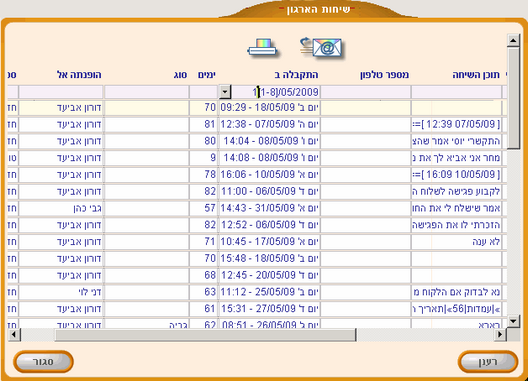
לאחר לחיצה על Enter נראה את כל השיחות שהתקיימו ב- 11-18/05/2009.
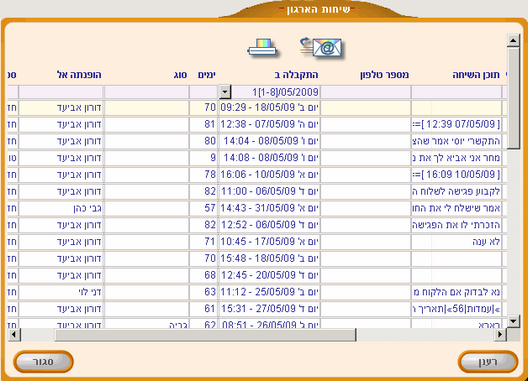
9. הסימן & (And)
שימוש ב & - חיתוך המכיל כמה ,תנאים בו זמנית.
לדוגמא: להצגת כל השיחות שבתוכן השיחה מופיעה המילה חיים ולא מופיעה המילה בנק.
נרשום מתחת לשדה תוכן השיחה את חיים & !*בנק.
כאן ביקשנו שני תנאים יחד.
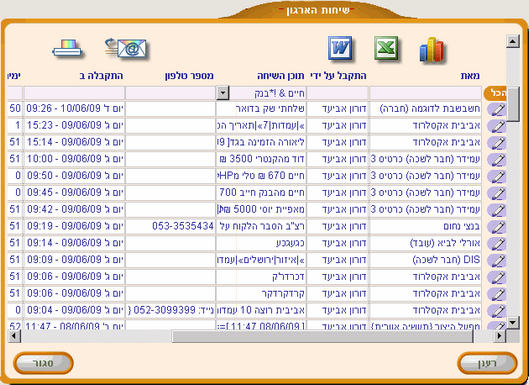
לאחר לחיצה על Enter נראה את כל השיחות שמופיעה בהן המילה חיים ולא מופיעה בהן המילה בנק.
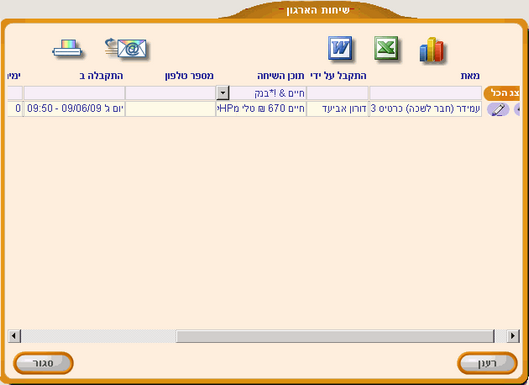
10. הסימן @ (כְּרוּכִית)
שימוש ב @ - חיתוך המכיל קבוצה ריקה.
לדוגמא: אם נרצה לפלח את כל השיחות שאין להם סוג שיחה,
הקלדת @ מתחת לשדה סוג תציג לנו אותם, ואם נרצה את כל השיחות שכן מוגדר להן סוג שיחה
נשתמש בשילוב @!.
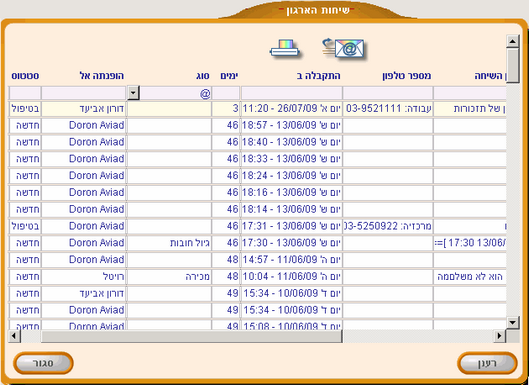
לאחר לחיצה על Enter נראה את כל השיחות שלא הוגדר להן סוג שיחה.
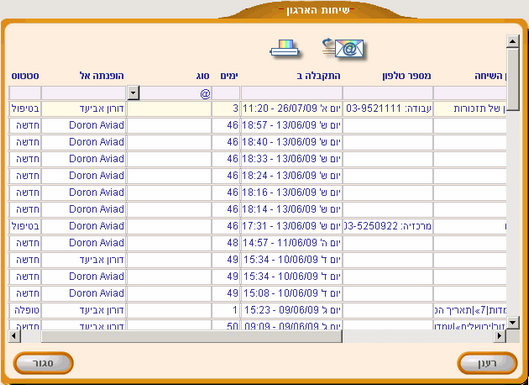
נציג את כל השיחות שכן הוגדר להן סוג שיחה.
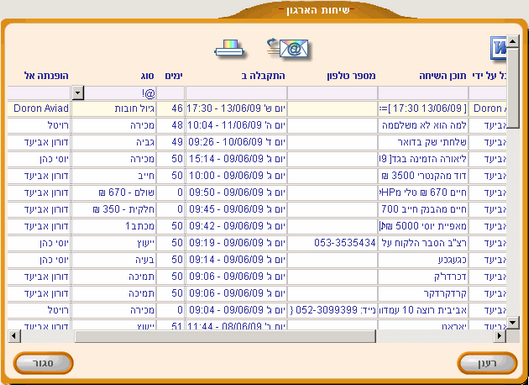
![]() כיצד אפשר להציג שוב את כל השיחות?
כיצד אפשר להציג שוב את כל השיחות?
בכדי להציג שוב את כל השיחות לאחר שעשינו סינון על הדוח,
נלחץ על הלחצן ![]() שממוקם מימין לשורה הריקה.
שממוקם מימין לשורה הריקה.
לאחר לחיצה על ![]() נוכל לראות שוב את דוח השיחות במלואו.
נוכל לראות שוב את דוח השיחות במלואו.
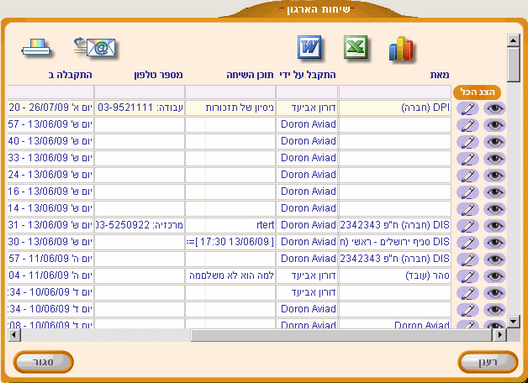
![]() כיצד אפשר למיין דוחות?
כיצד אפשר למיין דוחות?
מיון דוחות נעשה בדרך מאוד קלה ופשוטה.
כדי לבצע מיון ניתן ללחוץ על הכותרת של העמדה שלפיה רוצים למיין.
לחיצה ראשונה ממיין בסדר עולה, לחיצה שנייה ממיין בסדר יורד.
![]() דוגמה
דוגמה
נמיין את כל השיחות מהדוח לפי התאריך שהתקבלה השיחה.
נלחץ פעם אחת על שם השדה התקבלה ב השיחות ימוינו בסדר עולה.
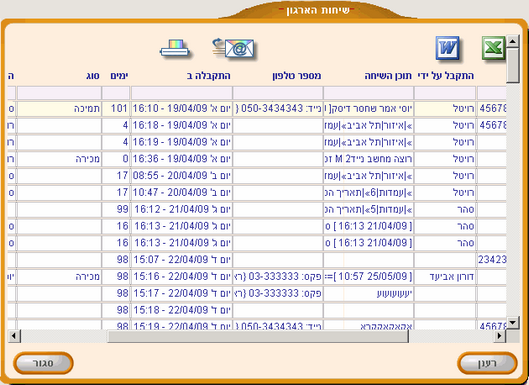
לחיצה נוספת על הכותרת התקבלה ב ימיין את השיחות בסדר יורד.